PowerAppsを学ぶ。1日目
PowerAppsとは・・・・・
画面上に表示されているデータを
1.編集したり、
2.削除したり、
3.新規登録したりするアプリ。
作成するために必要となる知識
1.マスタ
2.トランザクション
3.リレーション
<システム設計の手順>
登場人物の整理と、各登場人物が何をするかを考える
アプリを使用する人物の種類を考えます。
その後、各登場人物がどのような操作を行うのかを考えます。
データを考える
どのようなデータを保存するかについて考えます。
マスタやトランザクションとして必要なデータを検討します。
画面を考える
データを表示するための画面について考えます。
よく使われる画面としては、以下が挙げられます。
一覧画面:データの一覧を表示する画面のこと。
検索もこの画面で行われることが多い。
編集画面:データを編集・新規登録する画面のこと。
詳細画面:データの詳細を表示する画面のこと。
編集画面とほぼ同じだが、データを編集することはできない
ここから、手を動かします。
で、データを登録するにはどうしたらよいですか?

さて、まず何を挿入するのでしょう。
挿入タブの中のどれかだと思われる・・・
師匠がコンテナとかギャラリーとか言っていたような・・・
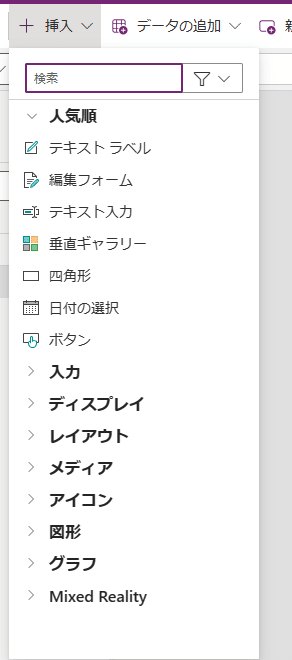
中分類的なタブ「入力」とあるからこの中から選んでみようかな。
「編集フォーム」にしてみましょうか。

データソースを選べと言われました。
適当にSharePointリストで作ったデータソースを選択してみます。
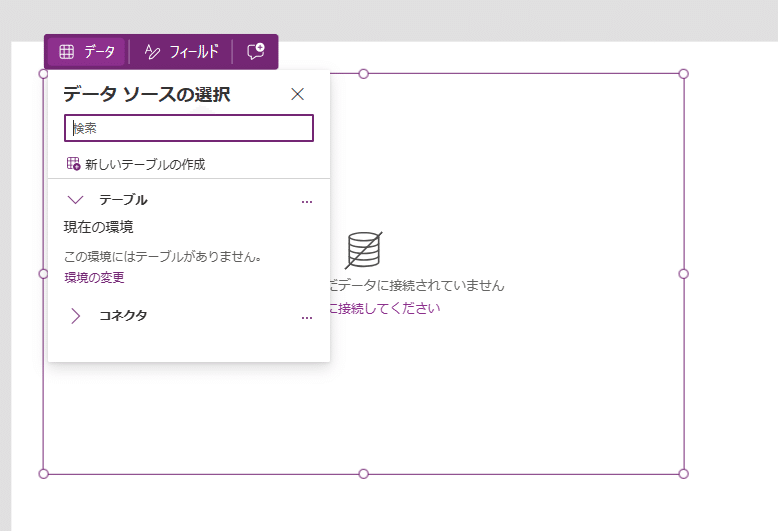
リストはこんな感じになっております。


何かのデータを接続して表示することは出来ました。
さて、新規登録するにはどうすれば良いですか????
一旦アプリをプレビューしてみます。


「フォーム」の規定モードを「新規」にするらしい。
選択するのはフォーム全体ですね。
個別のセルみたいなところ押したら規定モードとか出てこなかった。
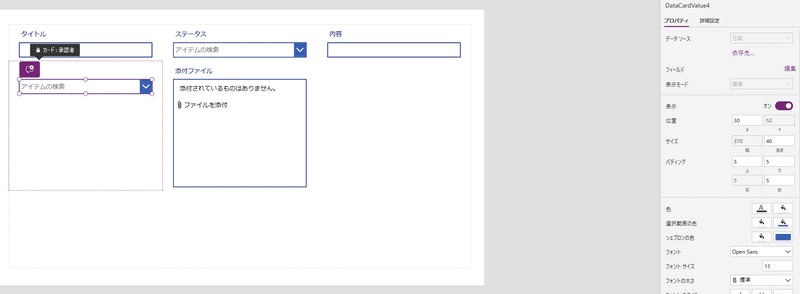

入力できた!でも登録ボタンがない

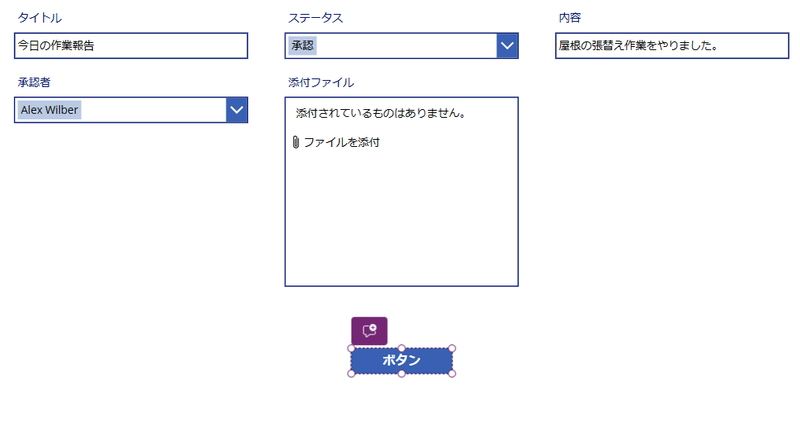
調べたこと
SubmitForm関数を使う。
フォームコントロール内の値をチェックしデータソースに送信する関数。成功したら、Onsucces動作が実行され、ErrorおよびErrorKindプロパティがクリアされます。
①データソース(SharePointリストとか)に接続
②フォームを表示(入力できるやつ)
③ボタンを作成して、登録する
Patch関数?
すみません。ワカラナイ。明日に続く!
この記事が気に入ったらサポートをしてみませんか?
